6.0 概念
6.0.1 大模型三大局限性
幻觉:与现实不符
时效性:训练数据过时
可靠性:错误输出

6.0.2 智能体
(1)定义:

(2)组成

(3)范式

(4)Lagent和AgentLego


6.1 Lagent框架使用
6.1.1 环境准备
创建开发机界面选择镜像为 Cuda12.2-conda,并选择 GPU 为30% A100
在/root目录下创建一个用于存放 Agent 相关文件的目录agent
配置conda环境、安装lagent和agentlego包、lmdeploy包
studio-conda -t agent -o pytorch-2.1.2
cd /root/agent
conda activate agent
git clone https://gitee.com/internlm/lagent.git
cd lagent && git checkout 581d9fb && pip install -e . && cd ..
git clone https://gitee.com/internlm/agentlego.git
cd agentlego && git checkout 7769e0d && pip install -e . && cd ..
conda activate agent
pip install lmdeploy==0.3.0下载一些脚本文件
cd /root/agent
git clone -b camp2 https://gitee.com/internlm/Tutorial.git6.1.2 Lagent部署:调用在arxiv上搜索论文的工具
(1)LMDeploy启动api_server部署Lagent 的 Web Demo
开启第一个terminal,启动LMDeploy 的一个api_server,输入命令:
conda activate agent
lmdeploy serve api_server /root/share/new_models/Shanghai_AI_Laboratory/internlm2-chat-7b \
--server-name 127.0.0.1 \
--model-name internlm2-chat-7b \
--cache-max-entry-count 0.1开启第二个terminal,启动 Lagent Web Demo,输入命令:
conda activate agent
cd /root/agent/lagent/examples
streamlit run internlm2_agent_web_demo.py --server.address 127.0.0.1 --server.port 7860打开power shell,进行端口映射:
ssh -CNg -L 7860:127.0.0.1:7860 -L 23333:127.0.0.1:23333 root@ssh.intern-ai.org.cn -p 你的 ssh 端口号在本地的浏览器页面中打开 http://localhost:7860 以使用 Lagent Web Demo:输入模型 IP 为 127.0.0.1:23333,在输入完成后按下回车键以确认。并选择插件为 ArxivSearch,以让模型获得在 arxiv 上搜索论文的能力。输入“请帮我搜索 InternLM2 Technical Report” 以让模型搜索书生·浦语2的技术报告。实验结果: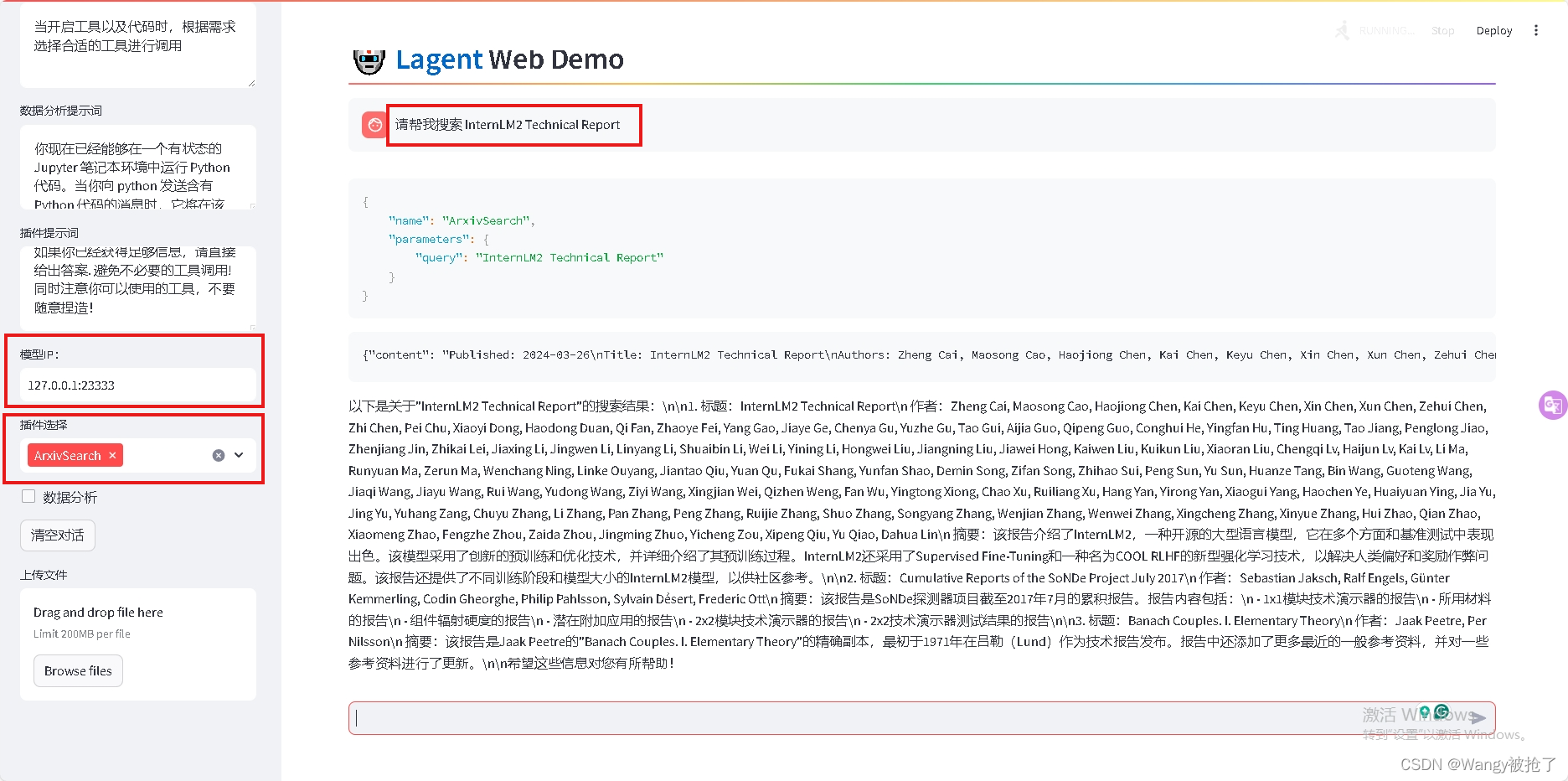
6.1.3 Lagent 自定义工具,查询天气
(1)创建工具文件weather.py
# 创建文件weather.py
touch /root/agent/lagent/lagent/actions/weather.py
# weather.py文件内容
import json
import os
import requests
from typing import Optional, Type
from lagent.actions.base_action import BaseAction, tool_api
from lagent.actions.parser import BaseParser, JsonParser
from lagent.schema import ActionReturn, ActionStatusCode
class WeatherQuery(BaseAction):
"""Weather plugin for querying weather information."""
def __init__(self,
key: Optional[str] = None,
description: Optional[dict] = None,
parser: Type[BaseParser] = JsonParser,
enable: bool = True) -> None:
super().__init__(description, parser, enable)
key = os.environ.get('WEATHER_API_KEY', key)
if key is None:
raise ValueError(
'Please set Weather API key either in the environment '
'as WEATHER_API_KEY or pass it as `key`')
self.key = key
self.location_query_url = 'https://geoapi.qweather.com/v2/city/lookup'
self.weather_query_url = 'https://devapi.qweather.com/v7/weather/now'
@tool_api
def run(self, query: str) -> ActionReturn:
"""一个天气查询API。可以根据城市名查询天气信息。
Args:
query (:class:`str`): The city name to query.
"""
tool_return = ActionReturn(type=self.name)
status_code, response = self._search(query)
if status_code == -1:
tool_return.errmsg = response
tool_return.state = ActionStatusCode.HTTP_ERROR
elif status_code == 200:
parsed_res = self._parse_results(response)
tool_return.result = [dict(type='text', content=str(parsed_res))]
tool_return.state = ActionStatusCode.SUCCESS
else:
tool_return.errmsg = str(status_code)
tool_return.state = ActionStatusCode.API_ERROR
return tool_return
def _parse_results(self, results: dict) -> str:
"""Parse the weather results from QWeather API.
Args:
results (dict): The weather content from QWeather API
in json format.
Returns:
str: The parsed weather results.
"""
now = results['now']
data = [
f'数据观测时间: {now["obsTime"]}',
f'温度: {now["temp"]}°C',
f'体感温度: {now["feelsLike"]}°C',
f'天气: {now["text"]}',
f'风向: {now["windDir"]},角度为 {now["wind360"]}°',
f'风力等级: {now["windScale"]},风速为 {now["windSpeed"]} km/h',
f'相对湿度: {now["humidity"]}',
f'当前小时累计降水量: {now["precip"]} mm',
f'大气压强: {now["pressure"]} 百帕',
f'能见度: {now["vis"]} km',
]
return '\n'.join(data)
def _search(self, query: str):
# get city_code
try:
city_code_response = requests.get(
self.location_query_url,
params={'key': self.key, 'location': query}
)
except Exception as e:
return -1, str(e)
if city_code_response.status_code != 200:
return city_code_response.status_code, city_code_response.json()
city_code_response = city_code_response.json()
if len(city_code_response['location']) == 0:
return -1, '未查询到城市'
city_code = city_code_response['location'][0]['id']
# get weather
try:
weather_response = requests.get(
self.weather_query_url,
params={'key': self.key, 'location': city_code}
)
except Exception as e:
return -1, str(e)
return weather_response.status_code, weather_response.json()(2)获取天气查询服务API KEY:
开发文档 | 和风天气开发服务,注册,创建项目。创建后返回项目管理,获得API

(3)启动
确保6.1.2 节中的 LMDeploy 服务以及Web Demo 服务已经停止(即 terminal 已关闭)。
开启第一个terminal,启动LMDeploy 的一个api_server,输入命令:
conda activate agent
lmdeploy serve api_server /root/share/new_models/Shanghai_AI_Laboratory/internlm2-chat-7b \
--server-name 127.0.0.1 \
--model-name internlm2-chat-7b \
--cache-max-entry-count 0.1开启第二个terminal,启动 Lagent Web Demo,输入命令:
export WEATHER_API_KEY=获取的API KEY
# 比如 export WEATHER_API_KEY=1234567890abcdef
conda activate agent
cd /root/agent/Tutorial/agent
streamlit run internlm2_weather_web_demo.py --server.address 127.0.0.1 --server.port 7860打开power shell,进行端口映射:
ssh -CNg -L 7860:127.0.0.1:7860 -L 23333:127.0.0.1:23333 root@ssh.intern-ai.org.cn -p 你的 ssh 端口号在本地的浏览器页面中打开 http://localhost:7860 以使用 Lagent Web Demo:输入模型 IP 为 127.0.0.1:23333,在输入完成后按下回车键以确认,选择插件weatherquery,输入查询问题。实验结果:
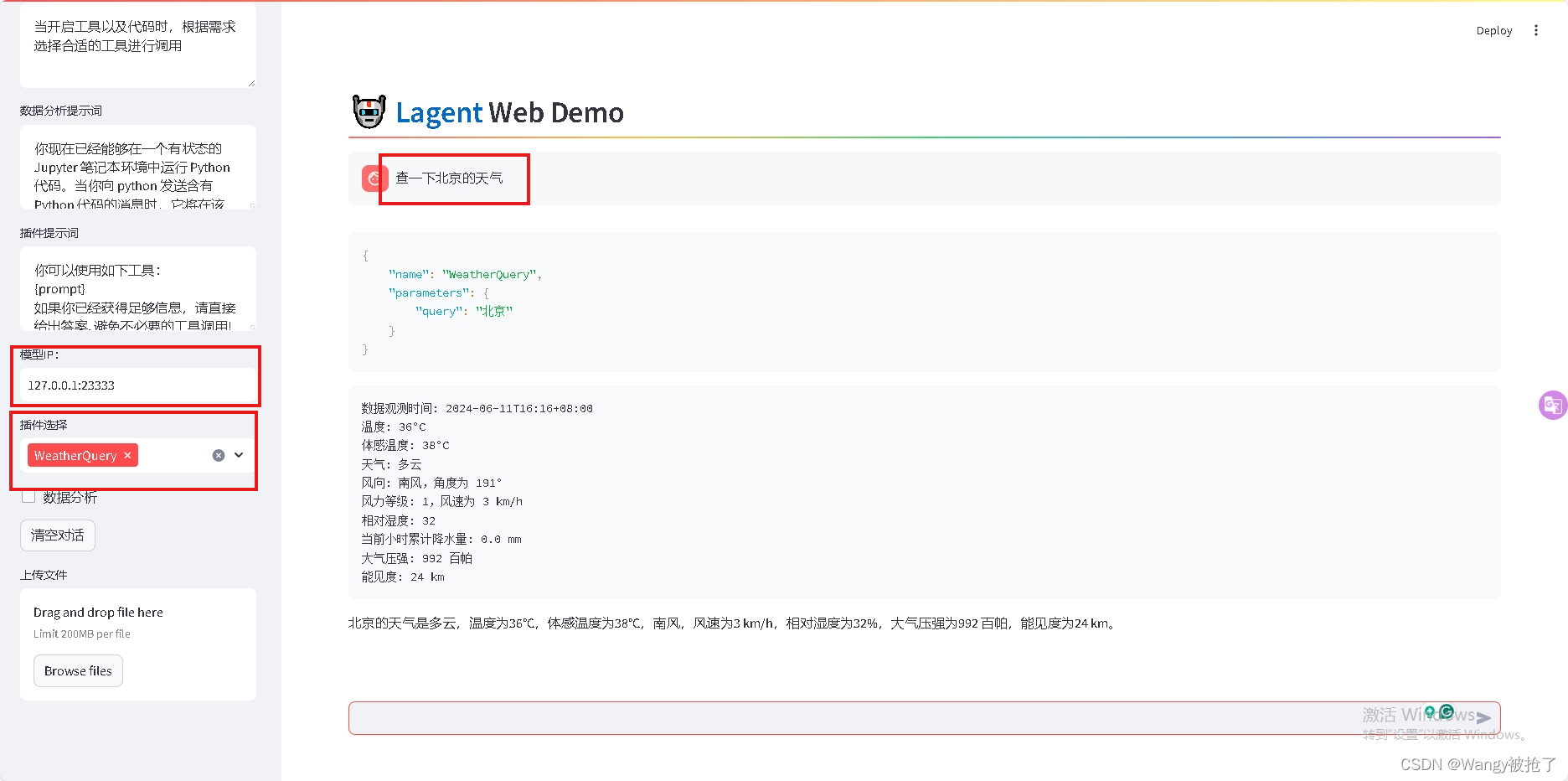
6.2 AgentLego:组装智能体“乐高”
6.2.1 直接使用 AgentLego实现目标检测
(1)准备
下载图片、安装目标检测工具运行时所需依赖
cd /root/agent
wget http://download.openmmlab.com/agentlego/road.jpg
conda activate agent
pip install openmim==0.3.9
mim install mmdet==3.3.0创建工具文件direct_use.py
touch /root/agent/direct_use.py
# direct_use.py
import re
import cv2
from agentlego.apis import load_tool
# load tool
tool = load_tool('ObjectDetection', device='cuda')
# apply tool
visualization = tool('/root/agent/road.jpg')
print(visualization)
# visualize
image = cv2.imread('/root/agent/road.jpg')
preds = visualization.split('\n')
pattern = r'(\w+) \((\d+), (\d+), (\d+), (\d+)\), score (\d+)'
for pred in preds:
name, x1, y1, x2, y2, score = re.match(pattern, pred).groups()
x1, y1, x2, y2, score = int(x1), int(y1), int(x2), int(y2), int(score)
cv2.rectangle(image, (x1, y1), (x2, y2), (0, 255, 0), 1)
cv2.putText(image, f'{name} {score}', (x1, y1), cv2.FONT_HERSHEY_SIMPLEX, 0.8, (0, 255, 0), 1)
cv2.imwrite('/root/agent/road_detection_direct.jpg', image)运行命令:
python /root/agent/direct_use.py实验结果:物体被框起来了。


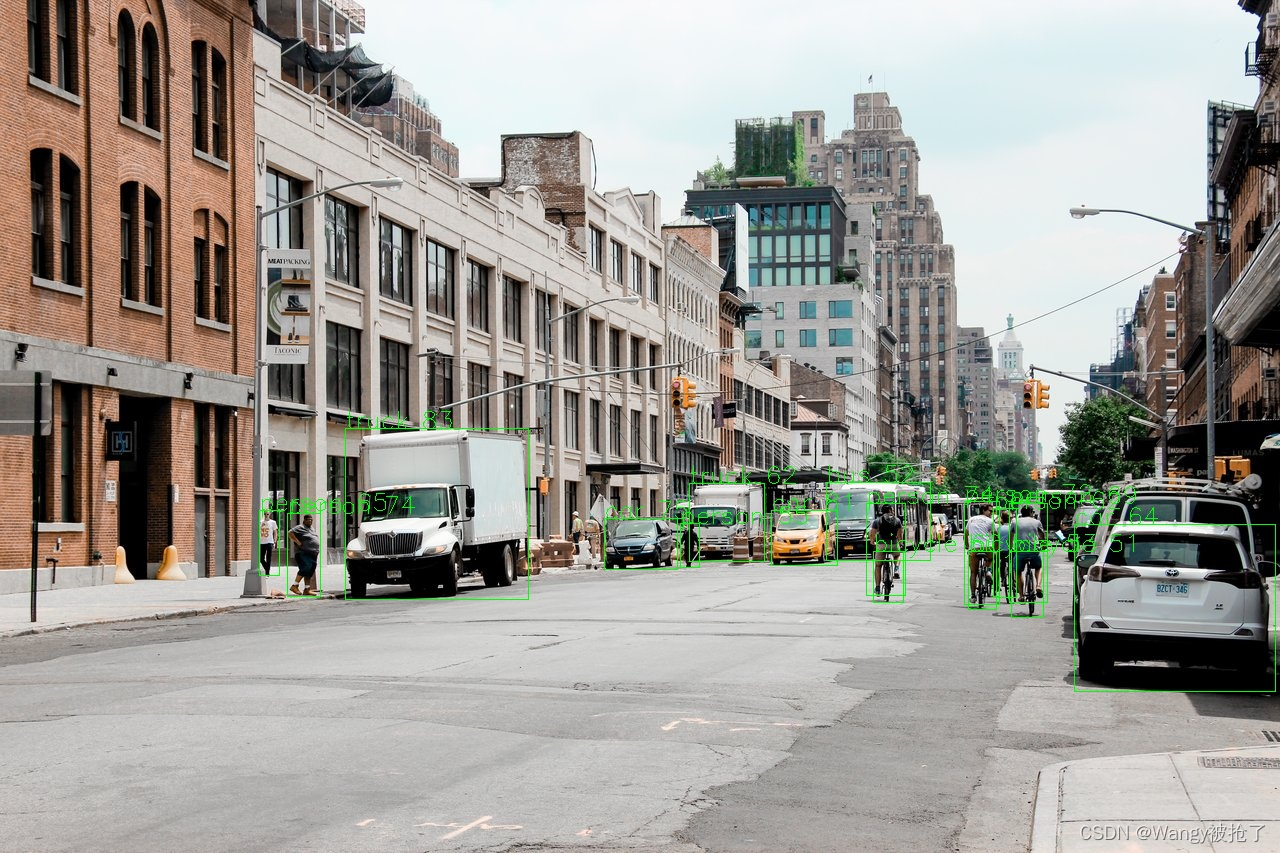
6.2.2 将AgentLego作为智能体工具使用,实现目标检测
(1)修改模型
修改 /root/agent/agentlego/webui/modules/agents/lagent_agent.py 文件的第 105行位置,将 internlm2-chat-20b 修改为 internlm2-chat-7b。
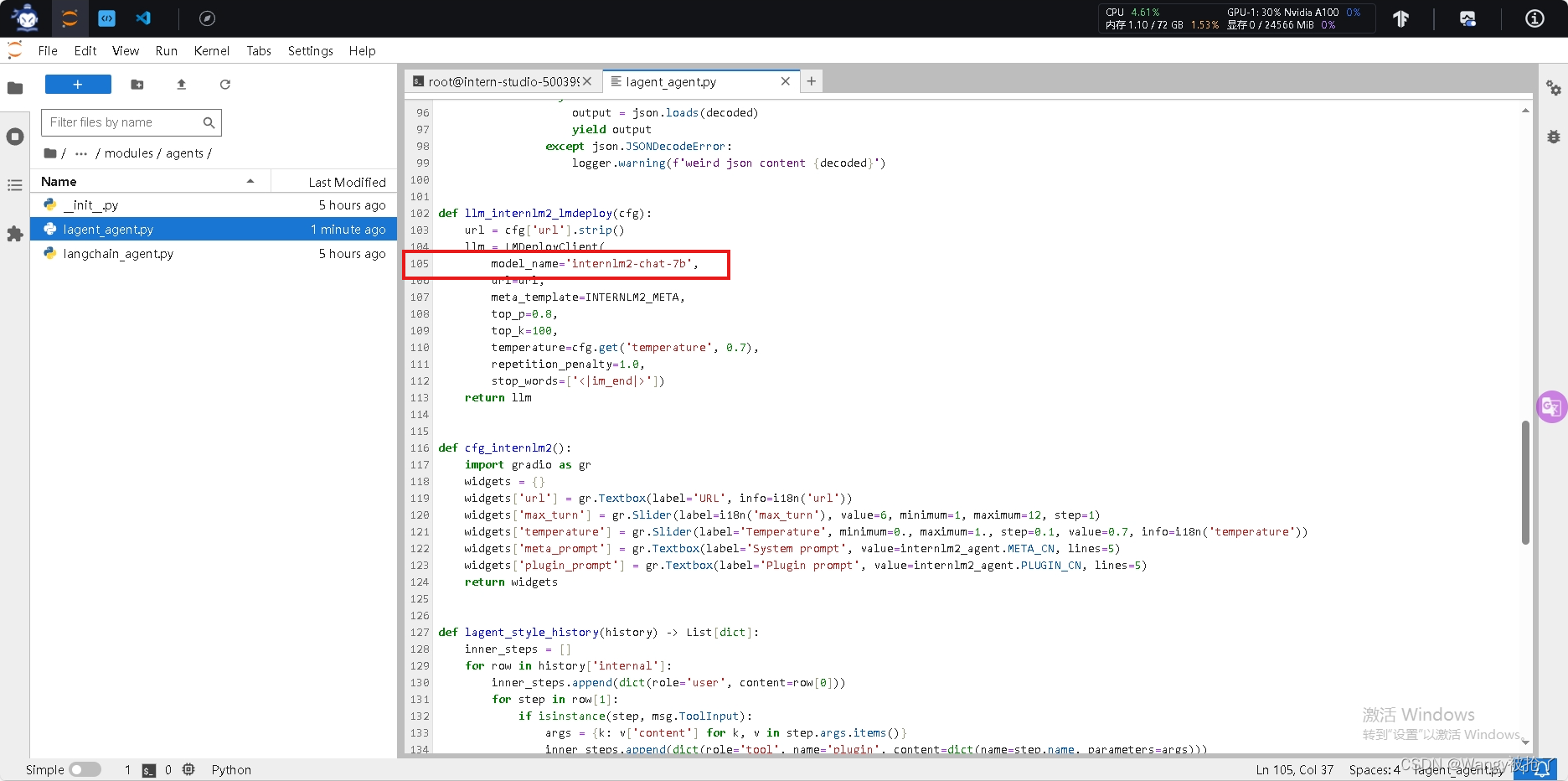
(2)LMDeploy 部署
terminal 中执行如下代码使用LMDeploy 启动一个 api_server:
conda activate agent
lmdeploy serve api_server /root/share/new_models/Shanghai_AI_Laboratory/internlm2-chat-7b \
--server-name 127.0.0.1 \
--model-name internlm2-chat-7b \
--cache-max-entry-count 0.1新建一个 terminal 以启动 AgentLego WebUI:
conda activate agent
cd /root/agent/agentlego/webui
python one_click.py本地端口映射
在本地的浏览器页面中打开 http://localhost:7860 以使用 AgentLego WebUI。
配置 Agent,以文字为主,图片标错了:
- 点击上方 Agent 进入 Agent 配置页面。
- 点击 Agent 下方框,选择 New Agent。
- 选择 Agent Class 为 lagent.InternLM2Agent。
- 输入模型 URL 为 http://127.0.0.1:23333 。(如④所示)
- 输入 Agent name,自定义即可,图中输入了 internlm2。(如⑤所示)
- 点击 save to 以保存配置,这样在下次使用时只需在第2步时选择 Agent 为 internlm2 后点击 load 以加载就可以了。(如⑥所示)
- 点击 load 以加载配置。(如⑦所示)

配置tools,文字为主,图片标错了:
- 点击上方 Tools 页面进入工具配置页面。
- 点击 Tools 下方框,选择 New Tool 以加载新工具。
- 选择 Tool Class 为 ObjectDetection。
- 点击 save 以保存配置。
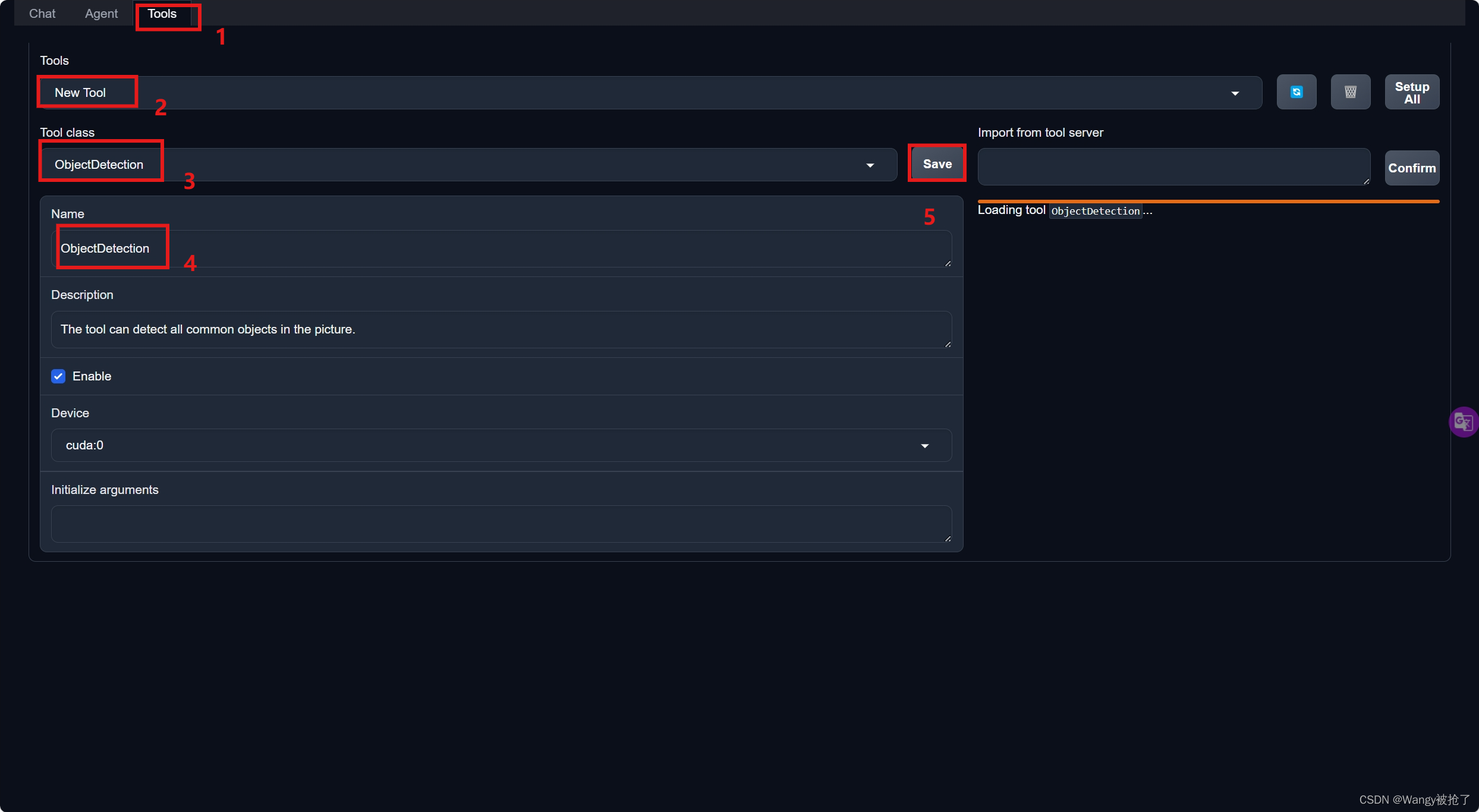
点击上方 Chat 以进入对话页面。只勾选ObjectDetection 工具
上传图片,输入任务“检测图中物体”。实验结果:

(3)用 AgentLego 自定义工具,实现图像生成
创建工具文件magicmaker_image_generation.py:
touch /root/agent/agentlego/agentlego/tools/magicmaker_image_generation.py
# magicmaker_image_generation.py
import json
import requests
import numpy as np
from agentlego.types import Annotated, ImageIO, Info
from agentlego.utils import require
from .base import BaseTool
class MagicMakerImageGeneration(BaseTool):
default_desc = ('This tool can call the api of magicmaker to '
'generate an image according to the given keywords.')
styles_option = [
'dongman', # 动漫
'guofeng', # 国风
'xieshi', # 写实
'youhua', # 油画
'manghe', # 盲盒
]
aspect_ratio_options = [
'16:9', '4:3', '3:2', '1:1',
'2:3', '3:4', '9:16'
]
@require('opencv-python')
def __init__(self,
style='guofeng',
aspect_ratio='4:3'):
super().__init__()
if style in self.styles_option:
self.style = style
else:
raise ValueError(f'The style must be one of {self.styles_option}')
if aspect_ratio in self.aspect_ratio_options:
self.aspect_ratio = aspect_ratio
else:
raise ValueError(f'The aspect ratio must be one of {aspect_ratio}')
def apply(self,
keywords: Annotated[str,
Info('A series of Chinese keywords separated by comma.')]
) -> ImageIO:
import cv2
response = requests.post(
url='https://magicmaker.openxlab.org.cn/gw/edit-anything/api/v1/bff/sd/generate',
data=json.dumps({
"official": True,
"prompt": keywords,
"style": self.style,
"poseT": False,
"aspectRatio": self.aspect_ratio
}),
headers={'content-type': 'application/json'}
)
image_url = response.json()['data']['imgUrl']
image_response = requests.get(image_url)
image = cv2.cvtColor(cv2.imdecode(np.frombuffer(image_response.content, np.uint8), cv2.IMREAD_COLOR),cv2.COLOR_BGR2RGB)
return ImageIO(image)修改 /root/agent/agentlego/agentlego/tools/__init__.py 文件,将MagicMakerImageGeneration工具注册在工具列表中。

在两个 terminal 中分别启动 LMDeploy 服务和 AgentLego 的 WebUI 以体验自定义的工具的效果,执行本地端口映射。
# 第一个terminal
conda activate agent
lmdeploy serve api_server /root/share/new_models/Shanghai_AI_Laboratory/internlm2-chat-7b \
--server-name 127.0.0.1 \
--model-name internlm2-chat-7b \
--cache-max-entry-count 0.1
# 第二个terminal
conda activate agent
cd /root/agent/agentlego/webui
python one_click.py
# 端口映射
ssh -CNg -L 7860:127.0.0.1:7860 -L 23333:127.0.0.1:23333 root@ssh.intern-ai.org.cn -p 你的 ssh 端口号配置agent,tools
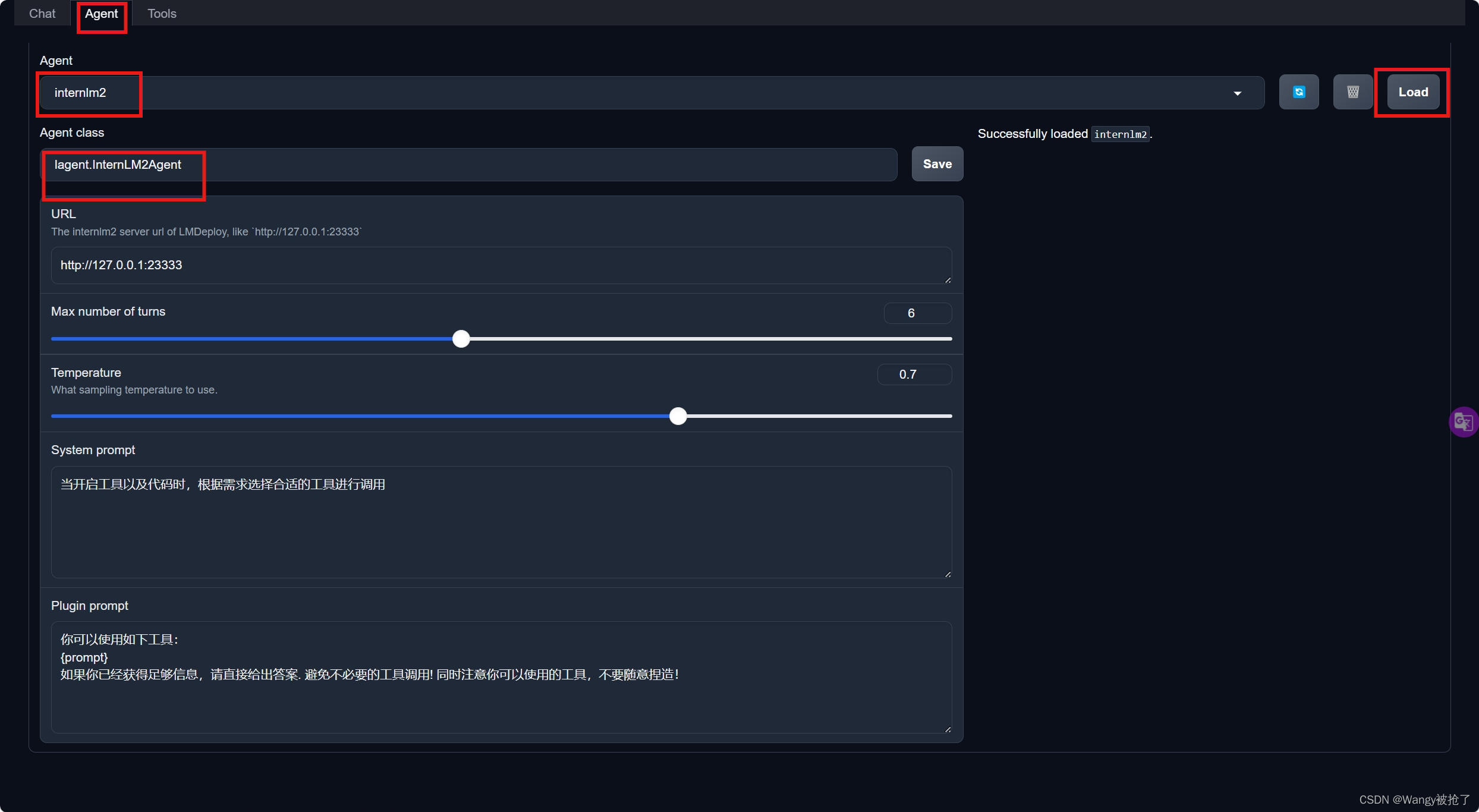
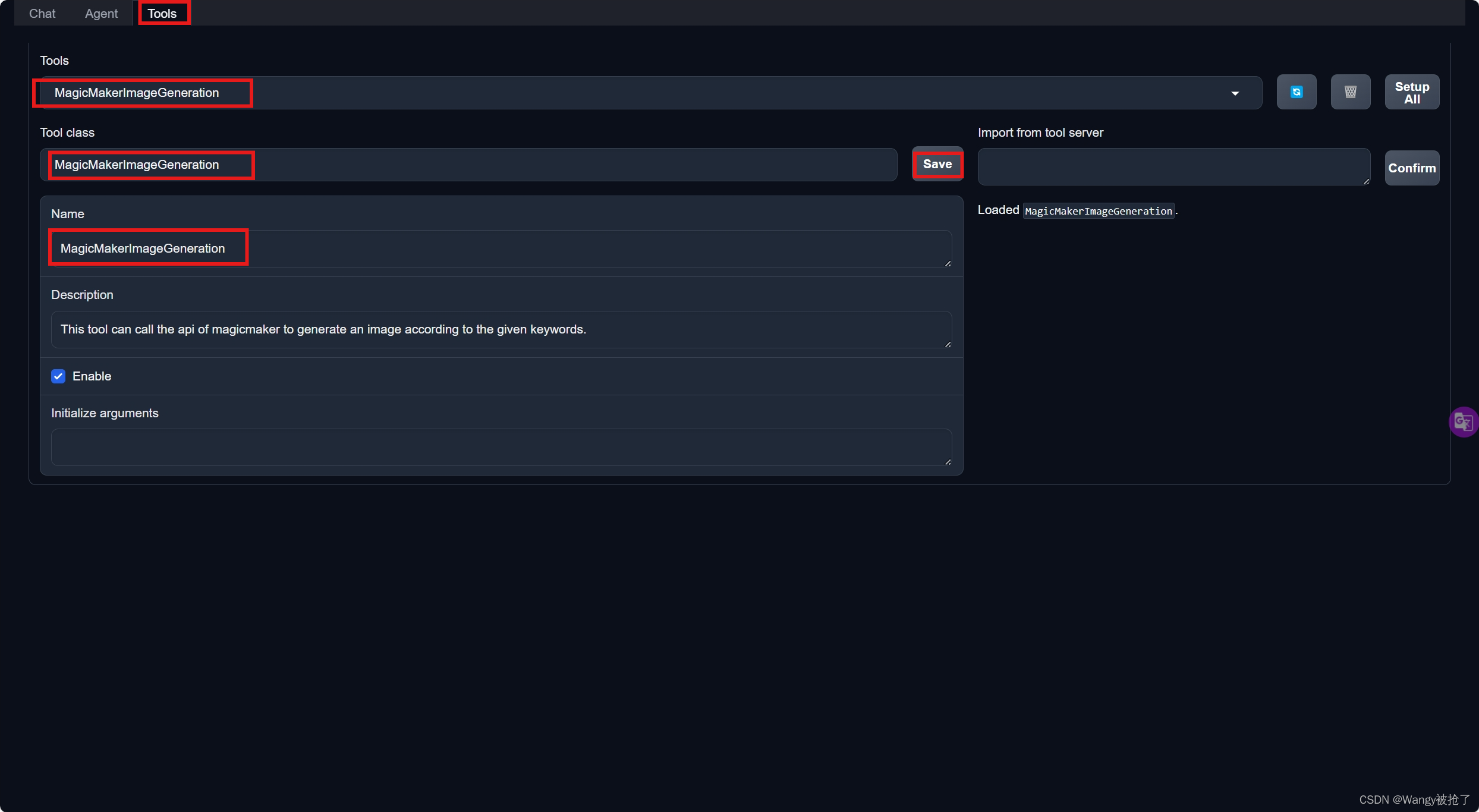
进入Chat 页面只选择 MagicMakerImageGeneration 工具。

实验结果






















 1015
1015











 被折叠的 条评论
为什么被折叠?
被折叠的 条评论
为什么被折叠?








